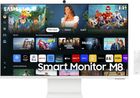Écrans de bureau et professionnels
Écrans de bureau et professionnels : notre sélection
Les écrans de bureau sont capables d'offrir une protection pour les yeux, que ce soit les filtres anti-lumière bleue ou les dalles anti-reflets. Ces moniteurs peuvent aussi avoir des usages multiples comme le télétravail, la bureautique et même les divertissements comme les films et les jeux vidéo ponctuellement. Pour surfer sur le web, il est possible de se contenter d'un écran qui n'est pas nécessairement ultra performant. En revanche pour les applications photo ou vidéo, on cherchera des couleurs très précises. Enfin, pour le gaming, il faudra que le moniteur puisse offrir un très bon taux de rafraîchissement ainsi qu'un temps de réponse minimal.
Iiyama ProLite XUB2492QSU-B1
5
60 cm, 2560 x 1440p, 100 Hz, dalle IPS, HDMI x1, DisplayPort x1
Couleur :
Noir
189 €
En stock
Asus ProArt Display PA278QV
68 cm, 2560 x 1440p, 75 Hz, dalle IPS, DVI x1, HDMI x1, DisplayPort x1, hub USB, Adaptive Sync
Couleur :
Noir
239 €
Délai 6 à 10 jours
LG UltraGear UltraFine 27UP850K-W
68 cm, 3840 x 2160p, 60 Hz, dalle IPS, DisplayPort x1, HDMI x2, USB-C x1
Couleur :
Silver
299 €
En stock
BenQ DesignVue PD2706QN
68 cm, 2560 x 1440p, 100 Hz, dalle IPS, DisplayPort x1, HDMI x1, USB-C x1, hub USB
Couleur :
Noir
379 €
En stock
LG UltraWide 34WQ75C-B
86 cm, 3440 x 1440p, 60 Hz, dalle IPS, HDMI x2, DisplayPort x1, USB-C x1, KVM
389 €
En stock
Asus ProArt Display PA279CV
5
68 cm, 3840 x 2160, 60 Hz, dalle IPS, USB-C x1, DisplayPort x1, HDMI x2, USB 3.2 x4, AdaptiveSync, Calman Verified, inclinable, orientable, pivotant, hauteur réglable
Couleur :
Noir & Silver
399 €
En stock
LG UltraFine 32UQ850V-W
81 cm, 3840 x 2160p, 60 Hz, dalle IPS, HDMI x2, DisplayPort x1, USB-C x1, FreeSync
Couleur :
Blanc
479 €
En stock
Asus ProArt Display PA279CRV
5
68 cm, 3840 x 2160p, 60 Hz, dalle IPS, HDMI x2, DisplayPort x2, USB-C x2, hub USB, Adaptive Sync
Couleur :
Silver
479 €
+ 1 offre seconde
vie à 383,20 €
En stock
Asus ProArt Display PA328CGV
5
81 cm, 2560 x 1440p, 165 Hz, dalle IPS, HDMI x2, DisplayPort x1, USB-C x1, hub USB, Adaptive Sync, FreeSync Premium Pro
Couleur :
Noir
629 €
En stock
BenQ DesignVue PD3420Q
86,3 cm, 3440 x 1440, 60 Hz, dalle IPS, HDMI x2, DisplayPort x1, KVM
Couleur :
Noir
679 €
En stock
Asus ProArt Display PA329CRV
5
81 cm, 3840 x 2160p, 60 Hz, dalle IPS, HDMI x2, DisplayPort x2, USB-C x2, hub USB, Adaptive Sync
Couleur :
Silver
759 €
En stock
BenQ DesignVue PD2725U
68,5 cm, 3840 x 2160p, 60 Hz, dalle IPS, HDMI x2, DisplayPort x1, hub USB
Couleur :
Noir
779 €
En stock
Asus ProArt Display PA348CGV
86 cm, 3440 x 1440, 120 Hz, dalle IPS, USB-C x1, DisplayPort x1, HDMI x2, USB 3.2 x4, FreeSync Premium Pro, Calman Verified, inclinable, orientable
Couleur :
Noir
789 €
En stock
Asus ProArt Display PA27JCV
68 cm, 5120 x 2880p, 60 Hz, dalle IPS, HDMI x1, DisplayPort x1, USB-C x1, hub USB, KVM, Adaptive Sync
Couleur :
Noir
799 €
En stock
Samsung Viewfinity S9 (S90PC) 27''
68 cm, 3840 x 2880p, 60 Hz, dalle IPS, Mini-Display Port x1, USB-C x1 , hub USB
Couleur :
Silver
1 099 €
En stock
Asus ProArt Display PA169CDV
39 cm, 3180 x 2160p, 60 Hz, dalle IPS tactile, HDMI, USB-C
Couleur :
Noir
1 119 €
En stock
Asus ProArt Display PA32UCR-K
81 cm, 3840x2160p, 60 Hz, dalle IPS, HDMI x3, DisplayPort x1, USB-C x1, hub USB
Couleur :
Noir
1 190 €
En stock
Asus ProArt Display PA27UCX-K
68 cm, 3840 x 2160p, 60 Hz, dalle IPS, HDMI x2, DisplayPort x1, USB-C x1, hub USB
Couleur :
Noir
1 259 €
En stock
LG UltraWide 49WQ95C-W
124 cm, 5120 x 1440p, dalle IPS, HDMI x2, DisplayPort x1, USB-C x1, FreeSync Premium Pro, G-Sync Compatible
Couleur :
Blanc
1 289 €
En stock
Samsung Flip 2 WM55R-W
139 cm, 4K 60 Hz, écran tactile anti reflet, 2x HDMI, 1x USB, WiFi, Bluetooth
Couleur :
Blanc
1 690 €
En stock
TCL 57R94
145 cm, 7680x2160p, 120 Hz, dalle Fast-HVA Mini LED, HDMI x2, DisplayPort x1, USB-C x1, KVM, FreeSync Premium Pro, G-Sync Compatible
Couleur :
Blanc
1 790 €
En stock
Asus ProArt Display OLED PA32UCDM
5
81 cm, 3840 x 2160p, 240 Hz, dalle QD-OLED, HDMI x1, USB-C x2, Adaptative Sync
Couleur :
Silver
1 790 €
En stock
Samsung Smart Monitor M8 (M80F) 32"
81 cm, 5120 x 2880, 60 Hz, dalle VA, HDMI x1, Thunderbolt4/USB-C , hub USB, inclinable, pivotant, hauteur réglable
Couleur :
Blanc
590 €
Délai 1 à 2 mois
LG MyView Smart Monitor 27SR50F-W
68,6 cm, 1920 x 1080p, 60 Hz, dalle IPS, HDMI x2, hub USB
Couleur :
Blanc
199 €
En cours d'approvisionnement
Asus ProArt Display PA248QV
60 cm, 1920 x 1200p, 75 Hz, dalle IPS, VGA x1, HDMI x1, DisplayPort x1, hub USB, Adaptive Sync
Couleur :
Noir
199 €
Sur commande
LG UltraWide 34WR50QK-B
86 cm, 3440 x 1440p, 100 Hz, dalle VA, HDMI x2, DisplayPort x1
Couleur :
Noir
279 €
Sur commande
Asus ProArt Display PA248CRV
60 cm, 1920 x 1200p, 75 Hz, dalle IPS, HDMI x1, DisplayPort x2, USB-C x2, hub USB, Adaptive Sync
Couleur :
Silver
299 €
En cours d'approvisionnement
LG UltraWide 35WN75CP-W
89 cm, 3440 x 1440p, 100 Hz, dalle VA, HDMI x2, DisplayPort x1, USB-C x1, FreeSync
Couleur :
Noir
579 €
+ 1 offre seconde
vie à 463,20 €
Sur commande
BenQ PhotoVue SW272U
86,3 cm, 3440 x 1440p, 60 Hz, dalle IPS, HDMI x2, DisplayPort x1, hub USB
Couleur :
Noir
1 229 €
Sur commande
Asus ProArt Display OLED PA27DCE-K
68 cm, 3840 x 2160p, 60 Hz, dalle OLED, HDMI x3, DisplayPort x1
Couleur :
Noir
2 499 €
Sur commande
Choisir un écran de bureau
En fonction des usages, certaines technologies peuvent se révéler indispensables, comme les filtres de prévention de la fatigue oculaire lorsque l’on travaille toute la journée devant un écran. Certains écrans bureautiques sont très polyvalents et permettent aussi de jouer aux jeux vidéo. Toutefois, on préfèrera se tourner vers un écran gaming si la pratique est régulière. Les applications vidéos peuvent aussi nécessiter un contraste amélioré et une luminosité plus élevée. La technologie de la dalle, la définition, le format, le temps de réponse et la fréquence de rafraîchissement sont à considérer attentivement. De même que la connectique, qui doit être adaptée à l’ordinateur.
Écran de bureau : quelle taille d’image ?
La taille de l’écran dépend de la place que vous pouvez lui accorder, mais aussi du recul dont vous disposez. Compte tenu des spécifications de la vision humaine, on recommande généralement une distance entre l’utilisateur et l’écran qui permette à ce dernier d’occuper entre 30° et 40° dans le champ de vision horizontal. Le tableau suivant indique ainsi la distance recommandée selon la taille de l’image, pour un écran au format 16/9. Avec un modèle au format 21/9, il conviendra d’augmenter un peu la distance par rapport à l’écran pour embrasser du regard toute sa surface sans avoir à tourner la tête.
| Diagonale écran | Distance recommandée (angle de vision 30°) |
Distance recommandée (angle de vision 40°) |
| 22” (55 cm) | 0,88 à 0,93 m | 0,66 à 0,77 m |
| 24” (60 cm) | 0,96 à 1,02 m | 0,72 à 0,84 m |
| 32” (80 cm) | 1,28 à 1,36 m | 0,96 à 1,12 m |
| 40” (101 cm) | 1,62 à 1,72 m | 1,21 à 1,41 m |
| 43” (108 cm) | 1,73 à 1,84 m | 1,30 à 1,51 m |
| 49” (123 cm) | 1,97 à 2,09 m | 1,47 à 1,72 m |

Pourquoi choisir un écran bureautique incurvé ?
Les écrans de bureau courbés apportent plus d’ergonomie, en s’adaptant à la courbure des yeux. Cette conception permet de s’adapter à la vision périphérique naturelle de l’utilisateur. Lorsque l’on passe beaucoup de temps à travailler devant un écran, cela permet de moins solliciter les yeux, réduisant la fatigue oculaire.
La courbure d’un écran bureautique est exprimée par un chiffre suivi d'un "R" (pour rayon). Cette valeur permet de connaître le recul nécessaire pour une utilisation optimale. Par exemple, un écran avec une courbure de 1500R signifie que vous devez être à moins de 1,5 m de l'écran afin de soulager la fatigue oculaire. Il s’agit également d’une donnée essentielle lorsque l’on regarde des vidéos en s’éloignant du bureau.
Quel type de dalle faut-il privilégier pour son écran de bureau ?
On rencontre plusieurs types de dalles dans l’univers des moniteurs PC et écrans de bureau : des dalles TN, de moins en moins courantes, des dalles IPS et des dalles VA qui équipent plutôt les écrans gaming, et dans de rares cas, des dalles OLED.
Les dalles TN (Twisted Nematic) offrent un temps de réponse ultra rapide, ce qui limite, voire élimine, tout risque de rémanence. Par contre, les angles de vision offerts par ce type de dalle sont assez réduits, avec un contraste faible et des couleurs peu fidèles dès qu’on est en dehors de l’axe. Ce type de dalle tend à disparaître aujourd’hui, remplacé par la technologie IPS.
Les dalles IPS (In Plane Switching) sont réputées pour leur qualité d'image et les angles de vision très larges qu’elles proposent. Elles se distinguent aussi par leur reproduction fidèle des couleurs, une qualité recherchée également par les graphistes et les professionnels de l'image (photo et vidéo). Le contraste est par contre un peu en retrait sur les écrans dotés d’une dalle IPS, par rapport aux dalles VA.

Les dalles VA (Vertical Alignment) se situent à la croisée des dalles TN pour la réactivité et des dalles IPS pour la qualité d’image. Les angles de vision sont moins larges qu’avec la technologie IPS, mais ils sont compensés par un meilleur contraste. Polyvalentes, les dalles VA constituent ainsi un choix adapté à la bureautique et à l’infographie.
Les dalles OLED se distinguent des autres technologies d’affichage par leur taux de contraste infini, rendu possible grâce à leur capacité à éteindre complètement chaque pixel pour afficher un noir absolu. Les couleurs sont aussi plus intenses, ce qui les rend particulièrement adaptés au visionnage des films, séries et jeux vidéo. Enfin, leur temps de réponse est extrêmement rapide, inférieur à la milliseconde. Leur défaut ? Elles sont plus chères que les autres types de dalles, et la technologie OLED peut être sujette au marquage.
Pour aller plus loin dans la compréhension des technologies d'affichage, parcourez le guide suivant : Comprendre les technologies des TV LED, OLED et Micro LED.
Écran de bureau : quelle définition choisir ?
Choisir la définition d’un moniteur de bureau va dépendre des usages. Pour de simples applications bureautiques ou pour surfer sur le web, un écran HD peut sembler suffisant. Les métiers de l’image comme la photographie, le graphisme ou le montage vidéo peuvent nécessiter une définition UHD ou supérieure, afin d’obtenir un rendu immédiat sans devoir zoomer dans le logiciel de production.
Une haute définition permet également d’afficher davantage d’éléments à l’écran en même temps. Plus elle sera élevée et plus il sera aisé d’afficher plusieurs programmes les uns à côté des autres. Un paramètre à prendre en compte qui permet d’augmenter sensiblement la productivité au quotidien.
Le tableau ci-dessous recense les principales définitions d’écran que l’on peut trouver :
| Définition | Appellation | Format d'image |
| 1920 x 1080 pixels | Full HD 1080p (FHD) | 16/9 |
| 2560 x 1080 pixels | Ultra-Wide FHD | 21/9 |
| 2560 x 1440 pixels | QHD (Quad HD) / WQHD | 16/9 |
| 3440 x 1440 pixels | Ultra WQHD | 21/9 |
| 3840 x 1080 pixels | Super Ultra-Wide FHD | 32/9 |
| 3840 x 1600 pixels | UWQHD+ | 21/9 |
| 3840 x 2160 pixels | UHD (UHD 4K) | 16/9 |
| 5120 x 1440 pixels | DWQHD | 32/9 |
| 5120 x 2160 pixels | WUHD | 21/9 |
| 5120 x 2880 pixels | 5K | 16/9 |

16/9, 21/9 ou 32/9 : quel est le meilleur format pour un écran de bureau ?
La définition est intimement liée au ratio de l’écran, c'est-à-dire le rapport entre sa largeur et sa hauteur. On trouve actuellement trois formats d’écrans sur le marché : 16/9, 21/9 et 32/9.
Les écrans bureautiques au format 16/9 sont les plus courants et les plus polyvalents. Ils s'accommodent en effet aussi bien d’une utilisation bureautique et multimédia. Ils offrent un espace de travail suffisant au quotidien et sont aussi adaptés aux applications vidéos. Ils répondent généralement à la plupart des besoins.
Les moniteurs de bureau avec un ratio 21/9 (2.33:1), correspondant approximativement au format d’image cinéma Panavision 2.35:1. Également désignés sous le terme Ultra Wide, les écrans 21/9 permettent d’étendre le bureau en profitant de 33 % de surface d’affichage supplémentaire par rapport à un écran 16/9 de définition verticale équivalente. On bénéficie alors d’un plus large champ de vision et d’un plus grand espace de travail.
Les écrans de bureau au format 32/9 présentent une surface d’affichage équivalente à celle de deux écrans 16/9 mis côte à côte. Ils peuvent donc remplacer avantageusement deux écrans, en débarrassant l’utilisateur des montants verticaux entre les deux. Le plus souvent incurvés, les écrans au format 32/9 offrent un confort d’utilisation incomparable. Ils peuvent par ailleurs être connectés à deux ou trois sources et les afficher simultanément ! Vous pouvez ainsi travailler et consulter vos tableaux Excel en 16/9 sur une moitié de l’écran tout en gardant ouverte la fenêtre de votre réunion en distanciel plein cadre sur l’autre moitié de l’affichage.
Qu’est-ce que le temps de réponse d’un écran bureautique ?
Le temps de réponse s’exprime en millisecondes (ms) et mesure le temps mis par un pixel pour changer d’état. La plupart des fabricants indiquent un temps de réponse GtG (Grey to Grey), qui mesure le temps de transition d’un niveau de gris à un autre niveau de gris.
Plus le temps de réponse est faible, plus l’écran est en mesure de passer d’une image à une autre rapidement. Cela réduit les risques de flou d’image, le ghosting (image fantôme) ou le traînage sur les images en mouvement, tout en améliorant la réactivité de l’interaction entre l’utilisateur et l’affichage à l’écran.
Pour un usage bureautique, le temps de réponse présente un réel confort d’utilisation, offrant une expérience générale plus agréable, mais ne constitue pas un facteur de choix critique. En revanche, pour les jeux vidéo, il faut absolument que cette valeur soit sous les 5 ms, afin que l’image soit réactive, en fonction des actions du joueur.

Écrans de bureau : fréquence de rafraîchissement
La fréquence de rafraîchissement désigne le nombre d’images par seconde qu’un écran peut afficher et se mesure en Hz. Pour les applications du quotidien, elle apporte un réel confort visuel et une vraie fluidité dans les tâches rapides, améliorant la productivité. De manière plus générale, cette fluidité rend l’utilisation d’un écran de bureau plus agréable.
Une fréquence de rafraîchissement élevée réduit également l’effet de scintillement, limitant la fatigue visuelle. Si la plupart des écrans bureautiques peuvent atteindre les 60 Hz, certains modèles peuvent monter jusqu’à 100 Hz. Un choix pertinent lorsque l’on travaille toute la journée sur son PC. Ces fréquences élevées sont aussi utiles pour les jeux vidéo.
Le gaming sur un écran de bureau
Aujourd’hui, bon nombre de moniteurs bureautiques ont profité des évolutions issues du gaming. Même en entrée de gamme, la plupart des écrans de bureau sont capables d’atteindre un taux de rafraîchissement relativement élevé. Les 60 images par seconde deviennent progressivement la norme. Une fréquence qui se révèle suffisante pour profiter des jeux vidéo dans de bonnes conditions.
Le temps de réponse des moniteurs bureautiques ont aussi tendance à descendre sous la barre des 5 ms, ce qui permettra d’éviter la latence et rendra l’utilisation des applications du quotidien plus agréable. Toutefois, si le gaming est l’utilisation principale de l’écran, on préfèrera se tourner vers des moniteurs gaming qui offriront bien plus d’options et de meilleures performances pour le jeu vidéo.
Filtres et prévention de la fatigue oculaire
Lorsqu’on passe de nombreuses heures sur son écran quotidiennement, il est important de se prémunir contre la fatigue oculaire. Les fabricants d’écrans gaming l’ont bien compris et proposent différents filtres pour optimiser le confort de visionnage.
Filtre anti-reflet
Le filtre anti-reflet permet de limiter les effets parasites de la lumière ambiante sur l’écran. La dalle revêt un aspect mat qui réduit fortement les réflexions lumineuses. L’affichage perd un peu en intensité lumineuse, mais c’est au bénéfice d’une meilleure lisibilité de l'image dans un environnement éclairé. Ce filtre est utile dans les open spaces ou si vous êtes dos à une fenêtre. Selon les fabricants, cette fonction peut prendre différentes appellations : filtre anti-reflet, dalle mate, surface d'affichage non brillante…
Réduction de la lumière bleue
À l’instar des téléphones portables, de nombreux écrans adoptent une technologie de réduction de la lumière bleue. Cela permet de limiter les effets sur l’organisme, notamment les perturbations du rythme circadien lors d’une exposition prolongée, surtout lorsqu’il fait nuit.

Flicker Free ou anti-scintillement
Le rétroéclairage des écrans PC s’effectue le plus souvent avec des LED. Leur niveau de luminosité est contrôlé par modulation de largeur d'impulsion (PWM), un procédé qui allume et éteint rapidement le rétroéclairage à une fréquence fixe. Cette technologie provoque cependant un scintillement (“flicker” en anglais) plus ou moins perceptible qui peut générer une fatigue oculaire après plusieurs heures passées devant l’écran. Pour éviter cela, les fabricants d’écrans bureautiques proposent un procédé de réduction du scintillement. Les moniteurs qui en disposent sont alors qualifiés de “Flicker Free” (sans scintillement).
La connectique d’un écran de bureau
C’est le type de carte graphique de l’ordinateur à relier à l’écran qui va orienter le choix de celui-ci en ce qui concerne la connectique. Un écran UHD à 60 Hz, par exemple, nécessitera un câble HDMI 2.0 minimum.
Si votre carte graphique dispose de connecteurs DisplayPort ou Thunderbolt, il faudra bien évidemment vous orienter vers un écran dont la connectique est compatible. Ces deux liaisons présentent la particularité de pouvoir être réalisées soit avec un connecteur dédié, soit avec un connecteur USB-C.
- Voir les câbles DisplayPort
- Voir les câbles USB
Quelle est l’importance de l’espace colorimétrique ?
L'espace colorimétrique d’un écran, appelé également Gamut ou gamme de couleurs, désigne l’ensemble des couleurs qu’il est en mesure de reproduire. La norme de référence est l'espace colorimétrique CIE, établie en 1931 par la Commission Internationale de l'Éclairage, qui représente l'ensemble des couleurs perceptibles par l'œil humain. Elle définit chaque nuance de couleur par un point unique dans un diagramme tridimensionnel avec des valeurs de luminance, teinte et saturation.
Plusieurs espaces colorimétriques de référence existent, comme le sRGB, qui est l'espace de couleur par défaut créé par Hewlett-Packard et Microsoft en 1996 pour les écrans d'ordinateurs. Il reprend les principales spécifications de l’espace colorimétrique REC.709 des téléviseurs et couvre environ 36 % du spectre visible.
L’espace de couleurs Adobe RVB (Rouge, Vert, Bleu) a été créé par Adobe Systems en 1998 à destination des graphistes dont le travail sur écran se destine à l'impression.
Le DCI-P3 désigne quant à lui l’espace de couleur utilisé dans le cinéma numérique. Plus étendu que les deux précédents, il couvre environ 46 % du spectre visible.
L’espace colorimétrique d’un écran gaming s’exprime en pourcentage de l’espace colorimétrique de référence qu’il est en mesure de couvrir. Certains écrans couvrent ainsi 99 % de l’espace couleurs sRGB, d'autres plus performants couvrent plus de 90 % de l’espace colorimétrique DCI-P3.

Le nombre de couleurs ou profondeur des couleurs désigne le nombre de nuances que l’écran peut afficher. On parle également de quantification. Les écrans qui quantifient les couleurs sur 24 bits (8 bits par couleur primaire : rouge, vert et bleu) peuvent afficher plus de 16 millions de couleurs. Les modèles plus performants opérant avec un codage des couleurs sur 30 bits (10 bits par couleur primaire) peuvent afficher plus d'un milliard de nuances.
Bien entendu, pour pouvoir profiter pleinement de l’espace colorimétrique et de la quantification des couleurs spécifiques d’un écran, il faut que le processeur graphique de la console ou de l’ordinateur soit compatible. Notez que les écrans professionnels dédiés au traitement d'image (photo, vidéo, infographie) sont généralement calibrés en usine pour offrir un rendu colorimétrique extrêmement précis.
Les écrans de bureau sont-ils compatibles HDR ?
La technologie HDR permet d'obtenir à l'écran des images dont la richesse colorimétrique, la subtilité dans les contrastes et les nuances de couleurs s'approchent du potentiel de perception de l'œil humain. L'image est beaucoup plus réaliste. Si le HDR est de plus en plus intégré aux écrans gaming, on ne trouve cependant pas ou peu d’écrans compatibles avec les standards HDR présents sur les téléviseurs comme le HDR10+ ou le Dolby Vision.
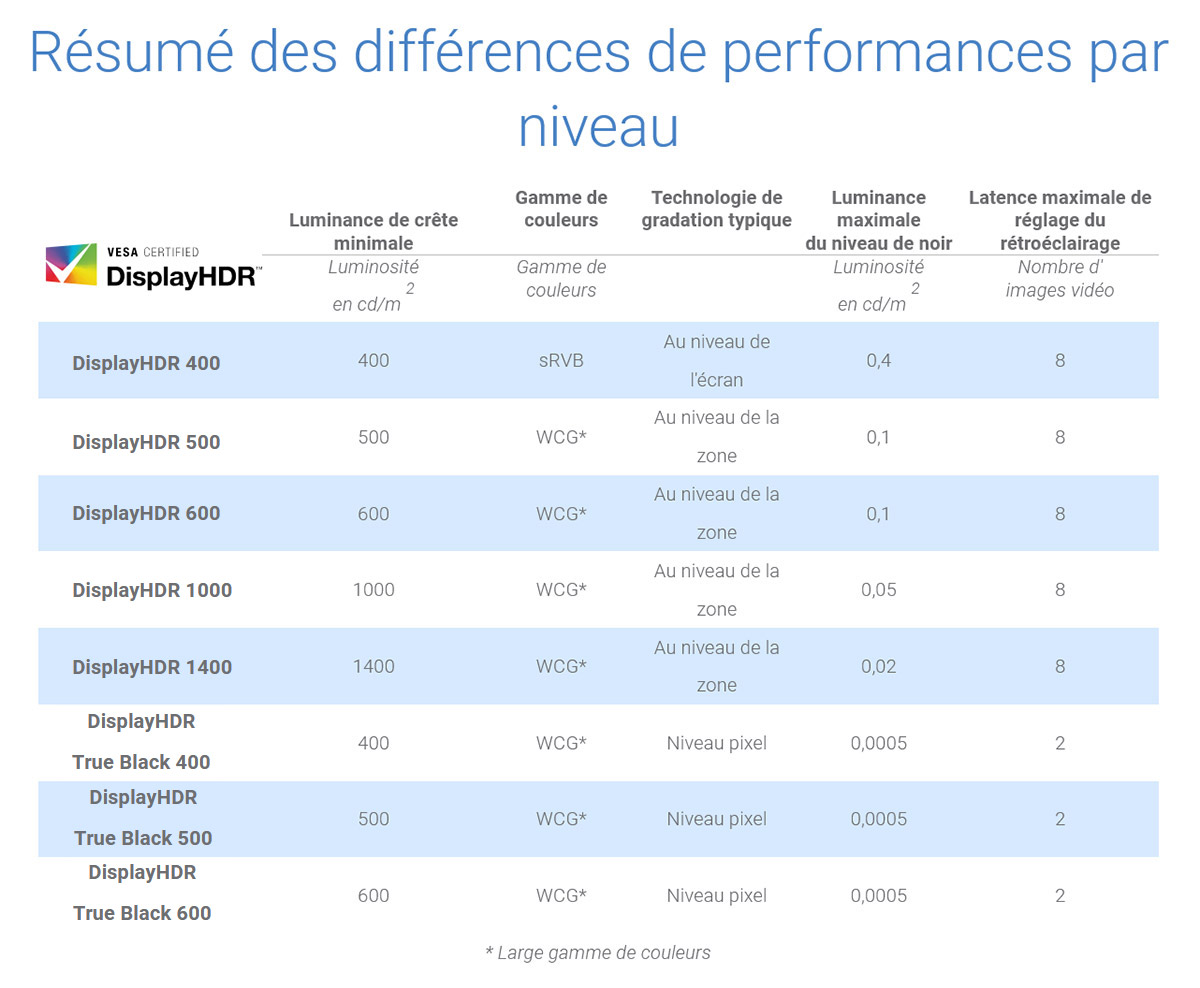
Sur les écrans de bureau, le HDR fait rarement partie des priorités, toutefois certains modèles destinés à la création et plus particulièrement au montage vidéo peuvent proposer du HDR, répondant à la norme VESA. Ils permettent, non seulement, de visualiser dans de bonnes conditions son travail, mais aussi de profiter des films et du gaming avec les meilleurs contrastes possibles.
Afin de normaliser les caractéristiques HDR des moniteurs et permettre aux utilisateurs de les comparer plus facilement, l’association VESA a mis en place une norme assortie d’une certification. Baptisée VESA Display HDR, celle-ci se décline en plusieurs niveaux de performances (Display HDR 400 à Display HDR 1400). Une seconde norme baptisée Display HDR True Black prend également en compte le niveau de noir minimum de l’écran (Display HDR True Black 400, 500 et 600).
Ergonomie, confort et options de réglages
Indispensable pour le télétravail ou lorsque l’on passe beaucoup de temps devant son écran, il est nécessaire de vérifier que l’écran de bureau soit réglable, afin de l’ajuster au mieux à votre champ de vision. La plupart des modèles réglables peuvent être ajustés en hauteur, mais on trouve également des écrans pouvant être inclinés et orientés. Dans certaines configurations, on peut aussi avoir besoin d’un écran à la verticale, il faudra donc bien veiller à ce que le moniteur possède un pivot à 90°.